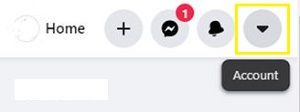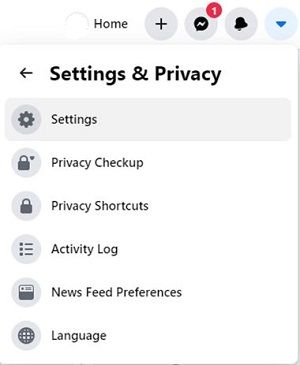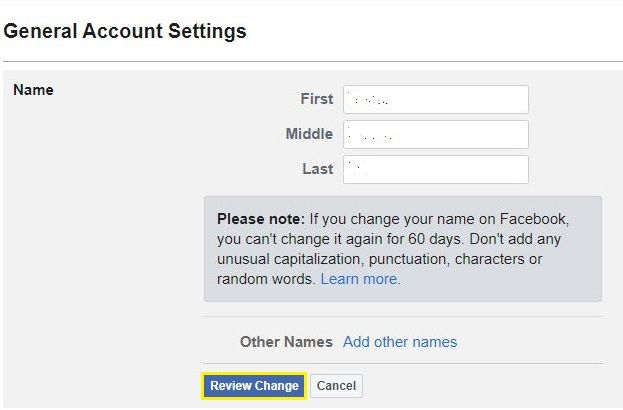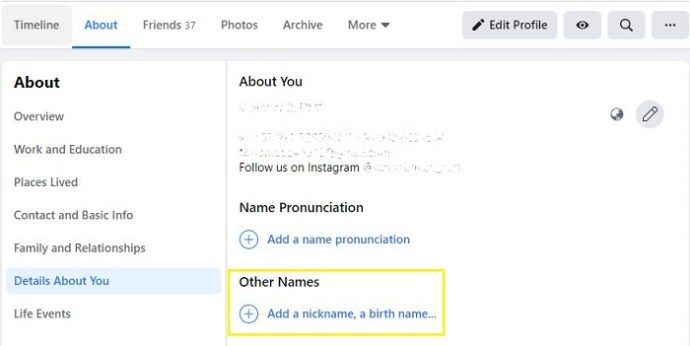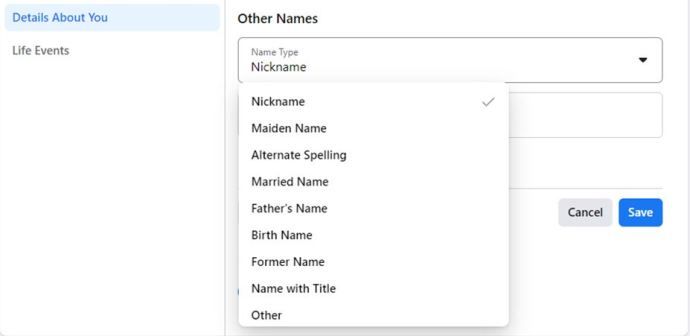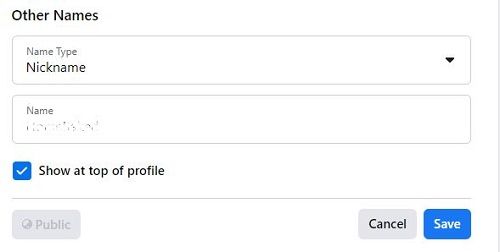Mengubah nama Anda di Facebook lebih mudah dan lebih sulit dari yang Anda kira. Facebook telah lama mewajibkan orang untuk menggunakan nama resmi mereka. Apakah Anda akan menikah, memperbarui nama Anda untuk mencerminkan status Anda saat ini dalam hidup, atau untuk alasan apa pun yang Anda miliki, raksasa Media Sosial itu memberi Anda beberapa opsi perubahan nama tetapi dengan batasan.
Saat ini, Facebook masih mengharuskan pengguna untuk menggunakan nama asli mereka, dengan pengecualian kecil. Mereka telah lama menyatakan bahwa orang lebih bertanggung jawab atas kata-kata dan tindakan mereka ketika dipaksa untuk bertindak dengan identitas asli mereka.
Facebook mengharuskan mereka untuk melakukannya dalam upaya untuk mendorong lingkungan online di mana pengguna merasa aman. Hanya ada satu masalah. Meskipun langkah-langkah untuk mengubah nama Anda cukup mudah, Anda mungkin menemukan diri Anda terhalang oleh kebijakan nama Facebook. Panduan ini akan menunjukkan cara mengubah nama profil dan memandu Anda melalui aturan penamaan yang diharapkan untuk diikuti.
Mengapa Mengubah Nama Anda Sama Sekali?
Jika Facebook hanya menginginkan nama resmi Anda, apa gunanya mengizinkan orang untuk mengubahnya? Sebenarnya, ada beberapa contoh di mana pengguna mungkin ingin atau perlu melakukan perubahan. Sebagai contoh:
- Nama resmi Anda berubah karena pernikahan atau perceraian.
- Nama resmi Anda berubah sebagai bagian dari perubahan jenis kelamin.
- Anda ingin menggunakan nama resmi Anda dalam bentuk yang dapat diterima (yaitu, dua inisial dan nama belakang Anda).
- Anda tidak menggunakan nama asli Anda sebelumnya dan entah bagaimana berhasil terbang di bawah radar Facebook.
Apa pun alasan Anda, langkah-langkah untuk menyelesaikan pekerjaan cukup sederhana.
Cara Mengubah Nama Profil Facebook Anda
Jika Anda perlu mengubah atau memperbarui nama Anda di Facebook, ikuti langkah-langkah berikut untuk menyelesaikan prosesnya:
- Untuk memulai, buka Facebook di browser web Anda dan masuk.

- Klik menu tarik-turun yang terletak di kanan atas layar (tepat di kanan ikon Bantuan).
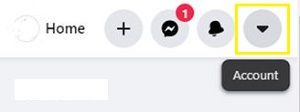
- Pilih Pengaturan dan Privasi lalu Pengaturan.
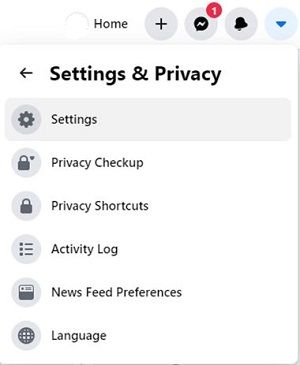
- Di kolom Umum di sebelah kiri, klik Edit di samping nama Anda.

- Edit nama Anda di kolom yang tersedia. klik Tinjau Perubahan setelah selesai. Anda akan diminta untuk memasukkan kata sandi akun Anda untuk keamanan. Setelah berhasil Anda dapat mengklik opsi Simpan Perubahan untuk mengirimkan permintaan perubahan nama Anda.
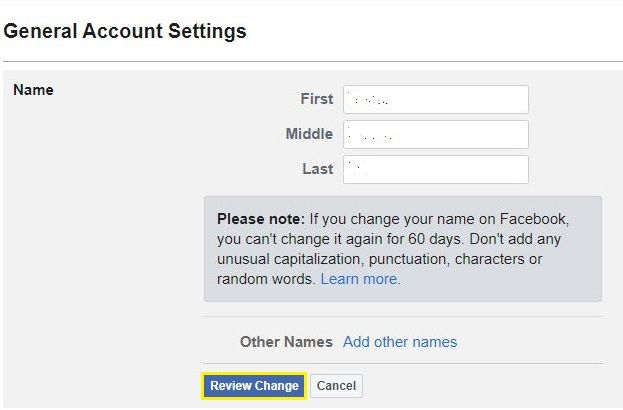
Langkah-langkah ini mungkin sedikit berbeda tergantung pada apakah Anda menggunakan Facebook Baru atau versi yang lebih lama.
Perubahan nama Anda harus disetujui oleh Facebook sebelum terdaftar di akun Anda. Proses persetujuan dapat memakan waktu hingga 24 jam tetapi dengan asumsi bahwa perubahan Anda sesuai dengan pedoman Facebook, Anda seharusnya baik-baik saja. Juga, perlu diingat bahwa perlu waktu 60 hari untuk mengubah nama Anda lagi, jadi pikirkanlah sebelum menyimpan perubahan.
windows 10 bsod memory_management
Mengapa Perubahan Nama Saya Ditolak?
Facebook mungkin tidak menyetujui perubahan karena berbagai alasan. Katakanlah Anda melakukan penelitian Anda dan tahu pasti bahwa nama Anda termasuk dalam pedoman mereka. Mengapa lagi mereka menghentikan perubahan?
- Anda mungkin terlalu sering mengganti nama. Facebook membutuhkan setidaknya 60 hari untuk melewati antara perubahan nama, terlepas dari validitas nama-nama tersebut.
- Anda sebelumnya telah diminta untuk mengonfirmasi nama Anda di Facebook dengan ID Anda. Jika Facebook telah mencurigai akun Anda sebelumnya, mereka mungkin mencari bukti sebelum menyetujui perubahan.
- Jika mereka meminta Anda untuk identifikasi, ID yang diberikan mungkin tidak cocok dengan daftar identifikasi mereka yang dapat diterima.
Apapun alasannya, jangan hiraukan. Facebook tidak keluar untuk mendapatkan Anda. Mereka ingin profil Anda aman dan akurat untuk Anda dan teman Anda. Kemungkinan Anda akan bisa mendapatkan perubahan nama diselesaikan dengan waktu.
Pedoman dan Aturan Nama Facebook
Jadi, nama apa saja yang diperbolehkan di Facebook? Pertanyaan yang lebih akurat adalah nama apa yang tidak diperbolehkan. Facebook memiliki daftar detail item yang tidak bisa atau tidak bisa dimiliki namanya. Pastikan nama baru Anda tidak memiliki salah satu dari berikut ini:
- Karakter khusus (seperti, $, #, atau @).
- Tanda baca, spasi, atau kapitalisasi yang tidak biasa. Apa arti yang tidak biasa mungkin bisa diperdebatkan. Anda akan perlu untuk hash itu dengan Facebook.
- Karakter dari lebih dari satu bahasa.
- Gelar (seperti Dr, Prof, atau Sir). Sekalipun judulnya sah, Facebook tidak menginginkannya.
- Kata atau frasa yang jelas-jelas bukan nama. Ini diserahkan kepada kebijaksanaan orang yang meninjau permintaan perubahan Anda.
- Kata-kata yang menyinggung.
- Nama bersama. Ini tidak mengacu pada nama yang ditulis dengan tanda penghubung. Ini pada dasarnya berarti bahwa dua orang tidak dapat berbagi profil.
- Nama dengan semua vokal dihapus.
- Karakter berulang. Kami menganggap ini berarti surat diulang dalam jumlah yang tidak biasa (seperti Aneglaaaaaaa).
Tentu saja, beberapa nama memiliki huruf besar atau tanda baca yang aneh. Beberapa nama bahkan mungkin secara hukum mengandung karakter khusus. Apakah itu berarti Facebook tidak menyukai nama Anda? Ada kemungkinan besar Facebook akan membuat pengecualian untuk Anda jika Anda memberikan ID yang dapat diterima yang membuktikan bahwa nama Anda terlihat persis seperti yang Anda ejaan. Sementara itu, mereka memiliki beberapa pedoman lain untuk membantu pengguna memilih nama yang tepat untuk akun mereka.
- Pilih nama panggilan teman Anda. Sungguh, ini berarti Anda harus memilih nama yang Anda kenal. Jika nama Anda Susan dan teman Anda memanggil Anda Bacon, Anda mungkin tidak akan mendapatkan persetujuan itu.
- Nama panggilan boleh saja, tetapi hanya variasi pada nama asli Anda. Dengan kata lain, Bacon keluar, tetapi Susie masuk.
- Jangan pernah berpura-pura menjadi siapa pun yang bukan Anda. Hindari akun selebriti palsu. Hindari membuat akun untuk hewan peliharaan Anda.
- Selalu gunakan nama belakang lengkap Anda. Facebook tidak akan menerima nama keluarga palsu atau disingkat. Namun, jika Anda ingin, katakanlah, hanya memiliki inisial di depan nama belakang Anda, itu boleh saja.
Nama Kedua dan Akun Profesional
Katakanlah nama Anda Jeffrey Miller, tetapi nama DJ malam Anda adalah Dr. Spinz-a-lot. Jika Anda terpaksa menggunakan Jeffrey Miller sebagai nama profil akun Anda, bagaimana penggemar Anda akan tahu siapa Anda? Anda bisa mendapatkan nama DJ Anda di luar sana dengan salah satu dari dua cara.
Entah Anda mengaitkan nama DJ Anda dengan akun pribadi Anda dengan menambahkan nama kedua ke akun (ini bisa berupa nama gadis, nama profesional, dll) atau Anda membuat halaman Facebook profesional untuk alter ego DJ Anda dan membiarkan akun pribadi Anda pribadi. Menambahkan nama kedua ke akun Anda hampir semudah menambahkan yang pertama, dan aturan penamaannya jauh lebih santai.
- Masuk ke akun Facebook Anda dan buka halaman profil Anda.

- Klik Tentang di bawah foto spanduk Anda.

- Klik Details About You di sisi kiri lalu lihat bagian berlabel Other Names. Klik tautan biru yang bertuliskan, Tambahkan nama panggilan, nama lahir.
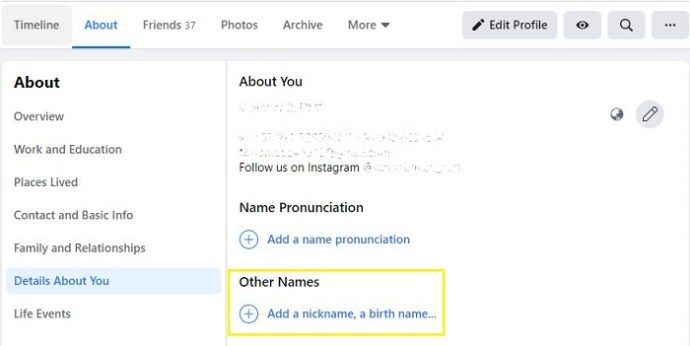
- Pilih Jenis Nama dari drop-down. Ketik nama Anda dan klik Simpan Perubahan.
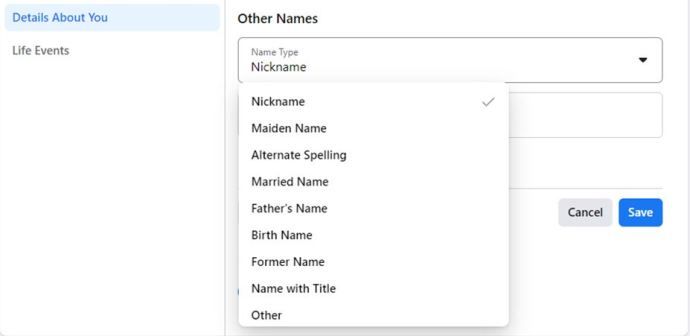
- Ketik namanya. Centang kotak jika Anda ingin nama tersebut ditampilkan di samping nama lengkap Anda di profil Anda. lalu klik Simpan Perubahan.
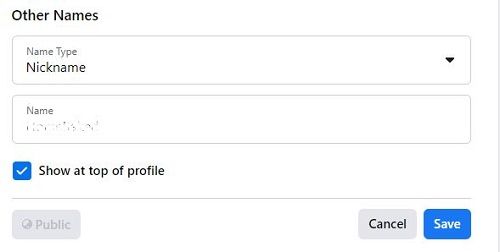
Sekarang semua orang akan tahu bahwa Jeffrey Miller dan DJ Spinz-a-lot adalah satu dan sama.
Pertanyaan yang Sering Diajukan
Dapatkah saya mengubah nama di akun Bisnis saya?
Ya, meskipun pedoman serupa juga berlaku di sini. Kunjungi halaman Bisnis Anda dan klik opsi Pengaturan untuk memperbarui nama yang ditampilkan di akun Anda.
Hanya administrator atau pemilik halaman yang dapat mengubah nama halaman Facebook dan ada pedoman terpisah untuk ini juga. Misalnya, Anda tidak dapat menggunakan kata Resmi di nama halaman Anda (ada lencana verifikasi untuk itu) dan Anda tidak dapat menyertakan tag line Anda (bagian Tentang adalah untuk itu.
Untuk daftar lengkap panduan kunjungi visit Pusat bantuan Facebook .
Bisakah Anda memiliki akun Facebook bersama?
Secara teknis tidak, menurut Facebook itu bertentangan dengan pedoman tetapi orang-orang masih melakukannya. Apakah Anda menggabungkan nama depan Anda dan kemudian nama belakang Anda, atau Anda menempatkan satu sebagai nama depan dan yang lainnya sebagai tengah, adalah mungkin untuk memiliki dua orang di akun yang sama.
Bisakah saya membuat halaman Facebook baru dengan nama baru?
Kamu bisa. Tapi, ini akan menghapus semua data, teman, gambar, dan postingan Anda. Alasan lain mengapa ini bukan cara terbaik untuk menampilkan nama yang Anda inginkan adalah karena Facebook sekarang memerlukan nomor telepon. Jika Anda mencoba menggunakan nomor telepon dan email yang sama dengan akun lama Anda, Facebook akan membawa Anda ke halaman pengaktifan ulang akun.